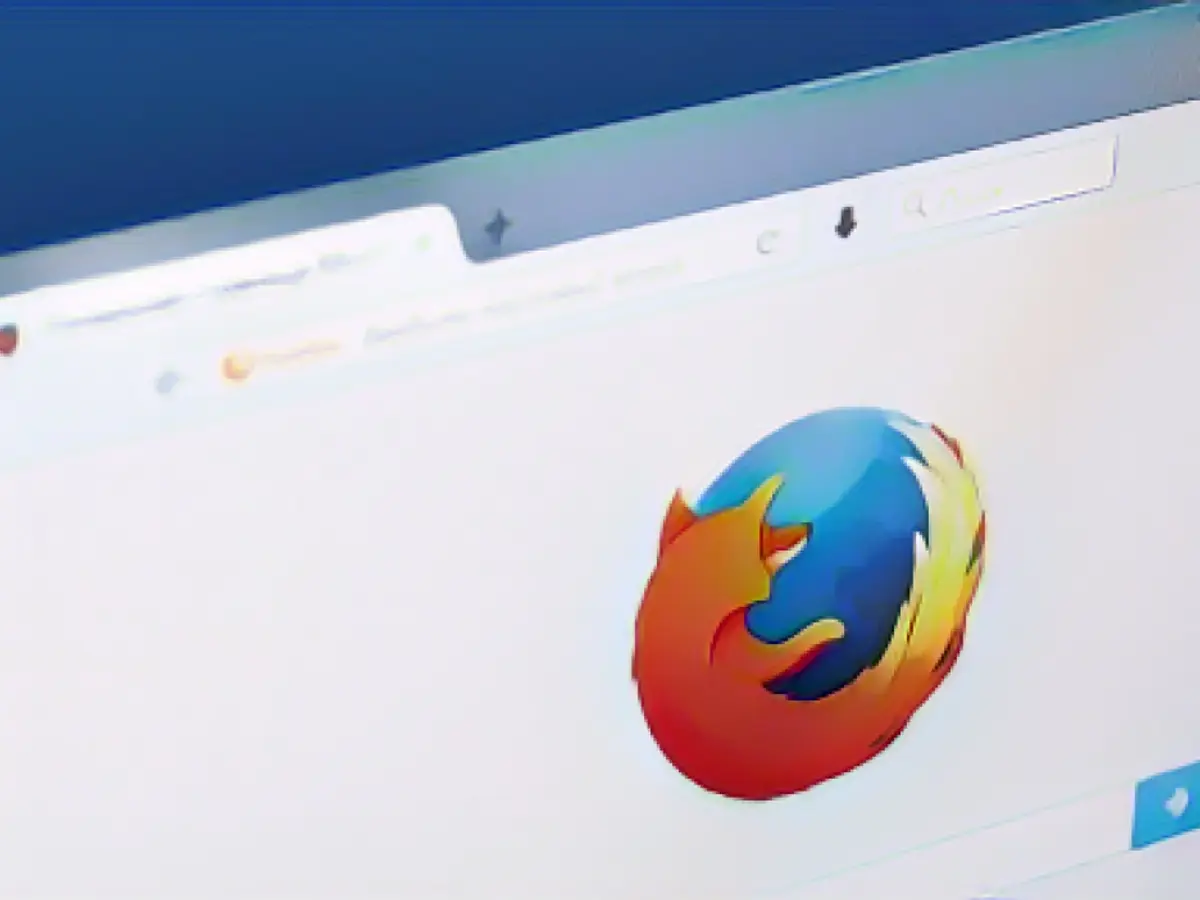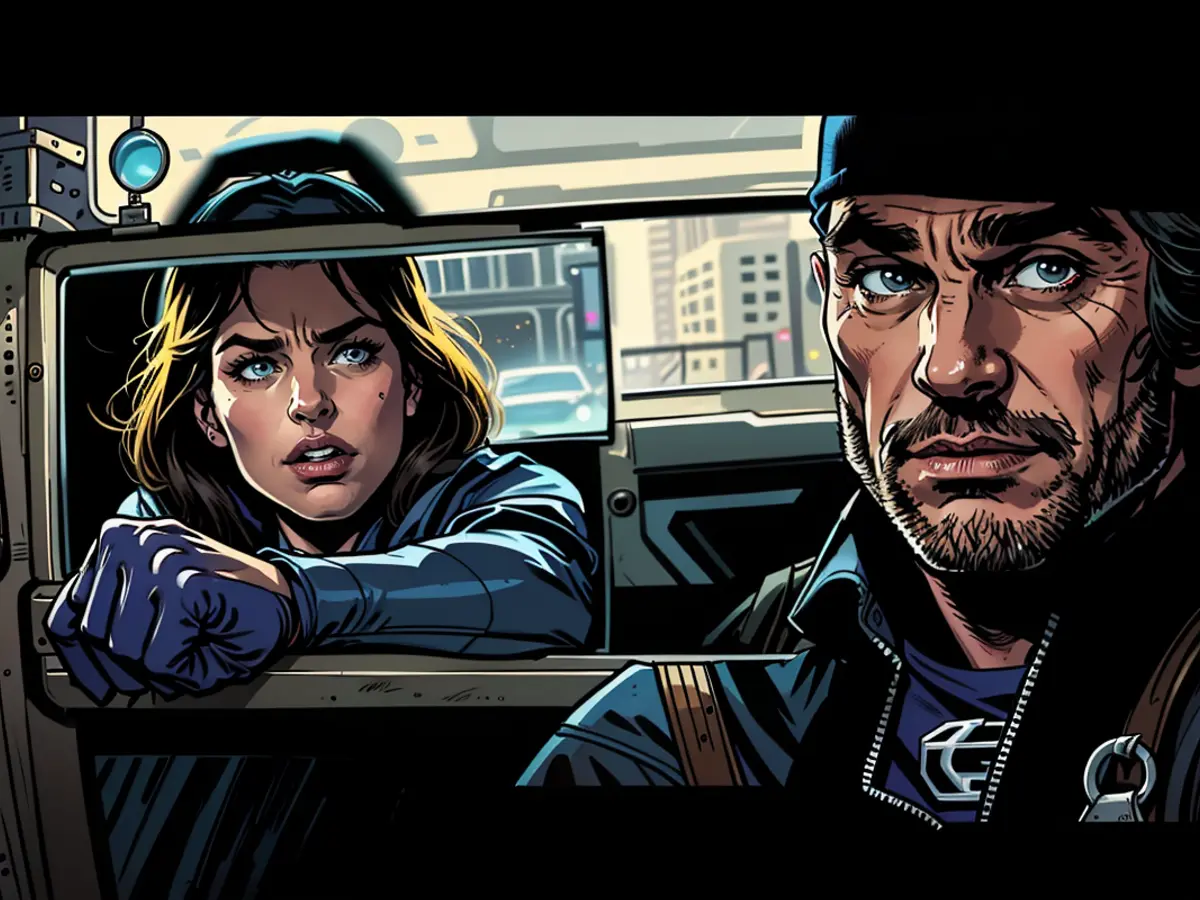Как запретить Google искусственно замедлять работу YouTube
Похоже, что 2023 год - это год, когда компания Google решила заставить вас пользоваться YouTube так, как она хочет, чтобы вы пользовались YouTube.
Во-первых, компания начала агрессивно относиться к зрителям, посещающим YouTube с блокировщиками рекламы. Вначале на экране появляется всплывающее окно с предупреждением о запрете использования блокировщиков рекламы на YouTube, но пользователи могут закрыть его и продолжить работу. Вскоре после этого всплывающее окно не закрывается, по крайней мере, до тех пор, пока YouTube не обнаружит, что пользователь отключил блокировщик рекламы.
Пока не все сталкиваются с этой стратегией борьбы с блокировщиками рекламы, но это не означает, что Google обходит их стороной. Теперь, судя по всему, компания замедляет скорость работы YouTube в браузерах, не относящихся к Chrome, таких как Firefox и Edge.
Как работает замедление скорости YouTube
Пользователи Firefox, которые первыми заметили "искусственное замедление", сообщили, что загрузка видеоролика YouTube в браузере Mozilla занимает целых пять секунд, в то время как в браузере Google она происходит мгновенно. Увидеть эффект в действии можно в этом сообщении на Reddit: Пользователь Firefox нажимает на видеоролик Linus Tech Tips, чтобы посмотреть его, а затем в течение пяти секунд смотрит на пустой экран, пока страница с видео не загрузится.
Даже из этого предварительного видео видно, что это не обычная проблема медленного сетевого соединения. В данном контексте можно сказать, что что-то мешает YouTube загрузиться сразу. Когда же YouTube все-таки загружается, то делает это довольно быстро.
Есть сообщения о том, что подобная ситуация наблюдается и в Edge, однако я не сталкивался с этой проблемой ни в одном из браузеров, используя uBlock Origin.
Google не отрицает замедления работы браузеров
В ответ на запросы прессы о сложившейся ситуации компания Google не подтвердила, что намеренно замедляет работу браузеров, но и не отрицала этого. Более того, Google подтвердила, что зрители, использующие блокировщики рекламы на YouTube, могут столкнуться с проблемами:
Заявление Google в основном посвящено ранее объявленным мерам по борьбе с блокировкой рекламы. Однако заявление о том, что блокировщики рекламы могут обеспечить пользователям "неоптимальный просмотр", в ответ на вопросы о проблеме замедления работы YouTube, возможно, означает, что Google делает это намеренно. В заявлении говорится, что проблемы могут возникнуть независимо от того, в каком браузере вы используете блокировщики рекламы, однако пострадавшие пользователи подтверждают, что при использовании Chrome замедления не наблюдается.
Как устранить задержку YouTube в Firefox
Поэтому один из способов устранения этой проблемы в Firefox заключается в том, чтобы заставить YouTube думать, что вы используете Chrome. Для этого можно использовать процесс, называемый переключением агента пользователя, чтобы при необходимости эффективно превратить Firefox в Chrome.
Один из популярных способов сделать это - использовать дополнение User-Agent Switcher and Manager. После установки откройте расширение, затем выберите одну из перечисленных версий Chrome и нажмите кнопку Refresh. Дополнение автоматически переключает пользовательский агент на Chrome, что позволяет просматривать сайты, например YouTube, как будто вместо него используется браузер Google. Однако это дополнение требует доступа ко всем данным на каждом сайте, с которым оно используется, что, очевидно, не является идеальным с точки зрения конфиденциальности.
Более безопасным способом переключения пользовательского агента является ручной. Для начала откройте новую вкладку, введите в URL-адрес about:config и нажмите Enter. Примите всплывающее предупреждение, введите general.useragent.override, нажмите String, а затем нажмите (+). Теперь откройте Chrome на своем компьютере, выполните поиск по запросу "my user agent" и скопируйте и вставьте результаты в текстовое поле. Еще раз нажмите Enter, и теперь ваш браузер Firefox будет отображаться во всемирной паутине как Chrome.
Вы всегда можете вернуться к Firefox, удалив сделанный здесь выбор агента пользователя. Помните об этом, поскольку функции Firefox, например, сайт дополнений, не будут работать при использовании пользовательского агента.
uBlock Origin предлагает обходной путь
Если вы не хотите возиться с переключением агента пользователя, попробуйте воспользоваться обходным решением uBlock Origin. После установки uBlock Origin в браузер откройте его, откройте Dashboard, затем перейдите в раздел My filters. Вставьте в поле следующие слова:
Теперь нажмите кнопку Применить изменения и откройте YouTube в новом окне, чтобы проверить, сохранилась ли задержка.
Конечно, в качестве альтернативы можно отключить блокировщики рекламы на YouTube или подписаться на YouTube Premium, но если вы читаете эту статью, то, скорее всего, не хотите идти ни по одному из этих путей.
Источник: aussiedlerbote.de